Bạn muốn tạo QR Code trong Excel nhưng không biết cách thực hiện như thế nào? Hãy yên tâm khi hệ thống Techcare Đà Nẵng sẽ bật mí đến bạn một số cách tạo mã QR trong Excel đơn giản nhất. Mời các bạn cùng tham khảo ngay sau đây nhé!
Lợi ích của tạo QR Code trong Excel là gì?
Mã QR đã và đang được sử dụng rất phổ biến trong cuộc sống cũng như công việc ngày nay. Bởi nhiều lợi ích mà tính năng này mang lại cho người dùng. Cụ thể như sau:
+ Tăng tính chính xác: Mã QR sẽ giúp cho người dùng giảm thiểu được tình trạng sai sót so với hình thức nhập thủ công. Đây là yếu tố hết sức quan trọng đối với những thông tin quan trọng. Ví dụ như thông tin thanh toán, liên hệ hoặc thông tin của địa chỉ web.
+ Chia sẻ dữ liệu Excel dễ dàng: Các bạn có thể thực hiện cách tạo mã QR Code trên Excel rồi chia sẻ mã cho bất kỳ người dùng nào mà bạn muốn một cách tiện lợi và nhanh chóng.
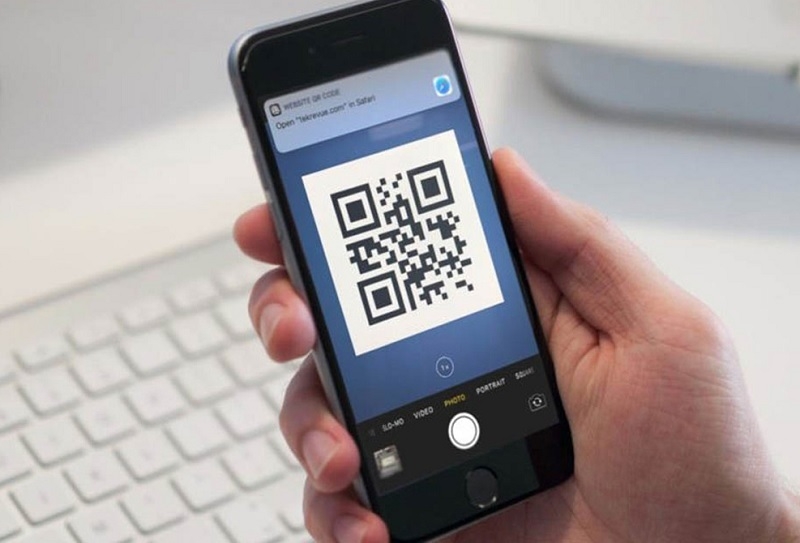
+ Tự động hóa quy trình: Những tác vụ như thu thập dữ liệu, đăng ký hoặc kiểm tra lượng hàng tồn kho sẽ được tự động hóa.
+ Dễ sử dụng: cách tạo mã qr trên excel được thực hiện rất đơn giản và nhanh chóng. Vì vậy, bất kỳ ai cũng có thể thực hiện được.
Không chỉ có những lợi ích trên mà cách tạo qr code trong excel còn mang đến cho người dùng một số tính năng khác. Đó chính là định dạng dữ liệu hoàn toàn miễn phí.
Xem thêm: Tổng hợp những phím tắt chuyển Sheet trong Excel tiện lợi nhất
Xem thêm: Hướng dẫn cách chèn ảnh vào Excel đơn giản và nhanh chóng nhất
Hướng dẫn cách tạo mã QR trong Excel bằng Add-ins
Excel đã hỗ trợ thêm tính năng Add-ins để giúp cho người dùng tạo mã QR khi cần thiết. Nhờ có tính năng này nên người dùng không cần phải tải thêm bất kỳ phần mềm hay công cụ này khác khi cần thực hiện cách tạo mã qr trên excel.
Hiện nay, có rất nhiều cách để các bạn có thể tạo qr code trong excel hoàn toàn miễn phí. Cụ thể như sau:
- QR4Office
- QR Code Generator for Excel
- Barcode & QR Code Add-in for Excel
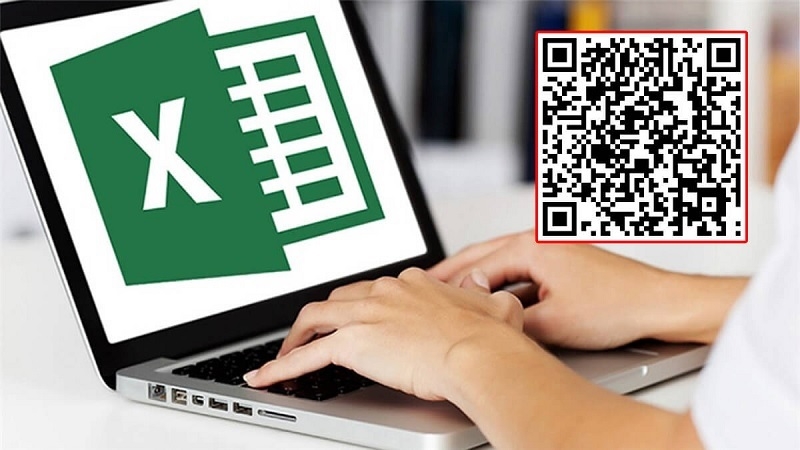
Với QR4Office là cách thực hiện đơn giản và được thực hiện phổ biến nhất. Nó có thể áp dụng cho mọi phiên bản Excel hiện nay. Do đó, các bạn hãy yên tâm thực hiện.
Cài đặt bổ trợ QR4Office
Thông qua QR4Office, các bạn có thể mã hóa những dữ liệu thành mã QR nhanh chóng. Các dữ liệu như địa chỉ URL, số điện thoại, email,... Sau khi mã hóa thành công, bạn chỉ cần chia sẻ đến người dùng bạn muốn là được. Với các bước cài đặt bổ trợ QR4Office cho máy tính được thực hiện như sau:
Bước 1: Bạn mở chương trình Excel lên trên máy tính. Sau đó, bạn tìm kiếm và chọn vào công cụ Add-ins nằm ở vị trí góc trên bên phải màn hình.
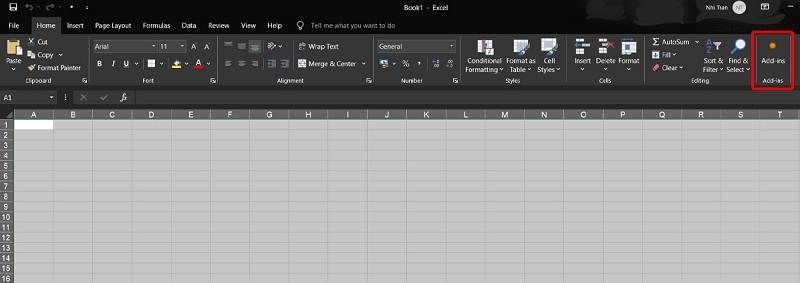
Bước 2: Lúc này, sẽ có một cửa sổ mới được hiển thị. Bạn hãy nhập từ khóa QR4Office vào khung tìm kiếm.
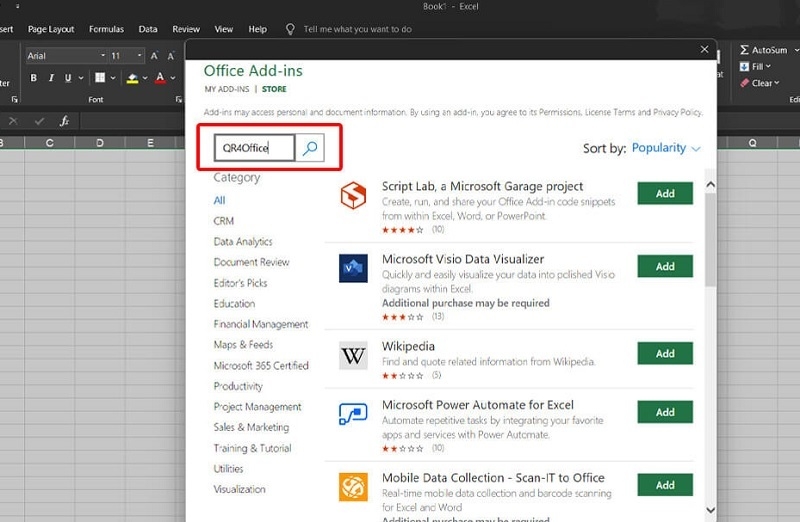
Bước 3: Cuối cùng, bạn nhấn nút Add nằm bên cạnh để quá trình cài đặt QR4Office được hoàn tất.
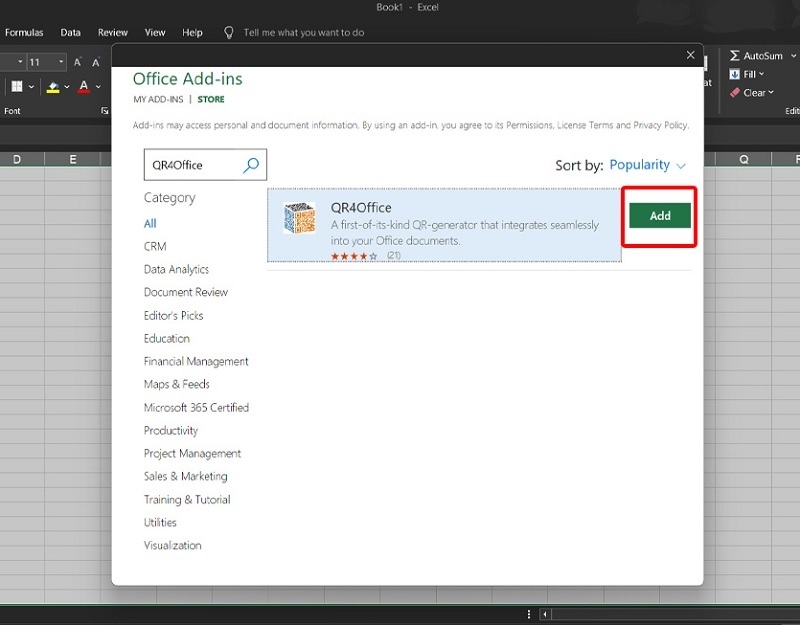
Mặc dù cách hiển thị Add-ins ở mỗi phiên bản sẽ có sự khác biệt. Tuy nhiên, cách cài đặt công cụ này vẫn không có sự thay đổi. Vì vậy, các bạn có thể tham khảo và thực hiện tương tự các bước ở trên nhé!
Cách tạo mã QR trên Excel bằng Add-ins
Nếu bạn đã tiến hành cài đặt Add-ins hoàn tất. Vậy bạn có thể bắt đầu thực hiện cách tạo qr code trong excel bằng công cụ này theo các bước như sau:
Bước 1: Đầu tiên, bạn hãy mở file Excel có chứa dữ liệu mà bạn cần mã hóa lên trên máy tính. Sau đó, bạn chọn vào công cụ Add-ins trên thanh Ribbon.
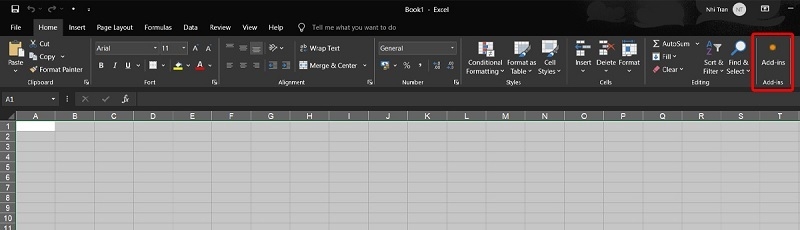
Bước 2: Tại phần tác vụ vừa hiển thị ở bên phải màn hình, bạn chỉ cần nhấn vào ô tính hoặc bất kỳ phạm vi ô tính nào có chứa dữ liệu mà bạn cần mã hóa.
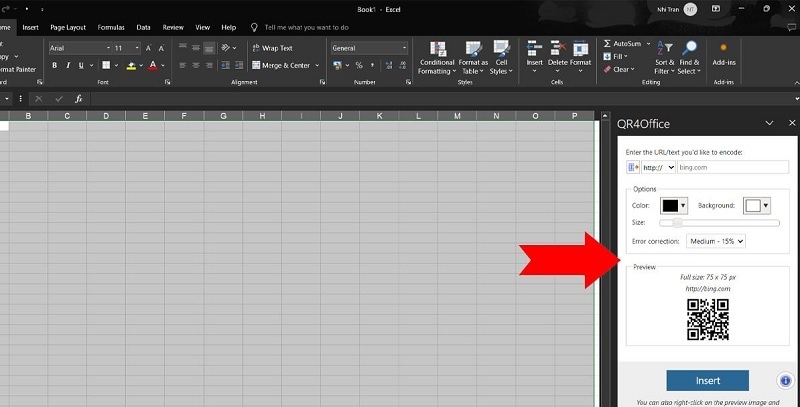
Bước 3: Sau đó, bạn tùy chỉnh lại màu sắc, kích thước, URL cho mã code theo ý muốn.
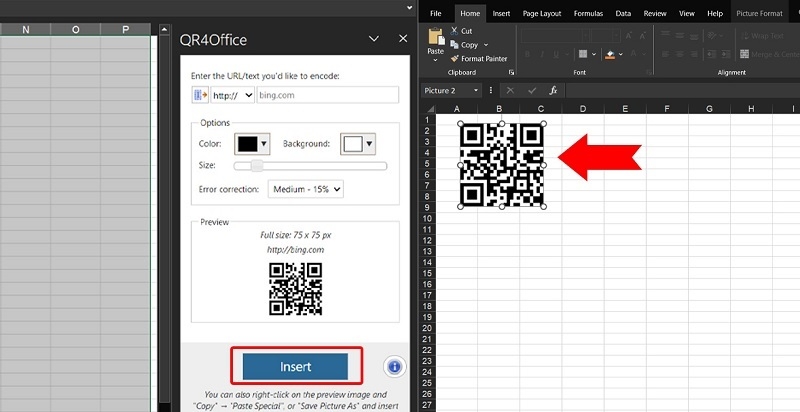
Bước 4: Sau khi thực hiện hoàn tất các thao tác trên, bạn nhấn vào nút Insert để hoàn tất.
Vậy là cách tạo mã QR trong Excel đã được thực hiện thành công và hiển thị tại bảng tính.
Trên đây là cách tạo mã QR trong Excel đơn giản nhất mà Techcare Đà Nẵng đã hướng dẫn đến các bạn. Hy vọng với sự hướng dẫn chi tiết này sẽ giúp các bạn thực hiện thành công nhé!











